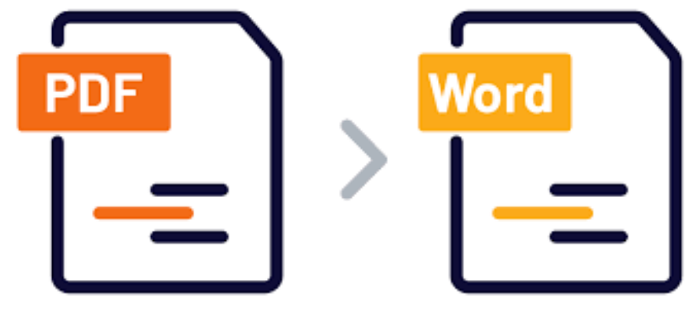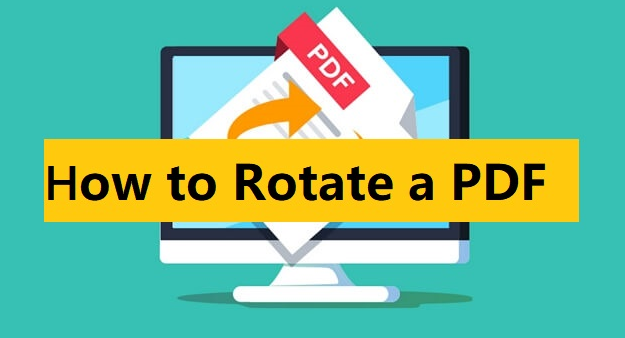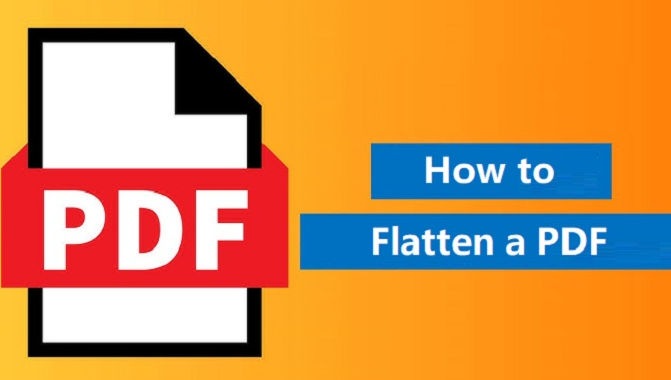3 maneiras gratuitas de tirar páginas de PDF no Windows, Mac e Chrome
Já se viu em uma situação em que os arquivos PDF são difíceis de compartilhar? Este blog mostra como extrair páginas de um PDF no Windows e no Mac.
Você já se viu em uma situação em que só precisava de algumas páginas de um arquivo PDF pesado? Os arquivos PDF foram projetados para não serem fáceis de editar. Independentemente de seu dispositivo ou software, eles podem manter toda a formatação original, inclusive fontes, gráficos e layout. Mas esse recurso pode ser um pouco complicado quando você precisa de apenas algumas páginas, seja para salvar ou compartilhar. Nesse caso, a extração de páginas do PDF pode ser a melhor solução.
Então, como extrair páginas de um PDF? Neste artigo, mostraremos três métodos gratuitos para extrair páginas de PDF no Windows, Mac e até mesmo usando o navegador.
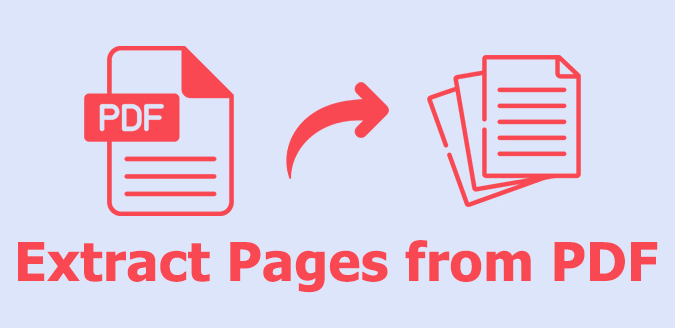
Há muitos softwares de extração de páginas de PDF para usuários do Windows. Se você deseja extrair páginas de PDF sem o Acrobat, o iTop PDF é uma das melhores opções. Projetado com a facilidade de uso em mente, o iTop PDF não é apenas uma opção para extrair páginas de PDF gratuitamente, mas um editor de PDF abrangente para todas as suas necessidades de PDF.
Os principais recursos do iTop PDF:
Dividir PDF para extrair páginas específicas: A função de divisão do iTop PDF é um divisor de águas. Você pode especificar facilmente o intervalo de páginas desejado ou identificar páginas individuais. O iTop PDF garante que você extraia o que precisa e exclua páginas de arquivos PDF.
Ferramenta de PDF gratuitae fácil de usar: Não há necessidade de softwares complicados ou tutoriais extensos. A interface intuitiva do iTop PDF o torna acessível até mesmo para aqueles que não são especialistas em tecnologia. E o melhor de tudo? Ele é totalmente gratuito.
Soluções completasde edição de PDF: Além de seus recursos de divisão, o iTop PDF oferece um conjunto de ferramentas de edição para modificar seus PDFs. Você pode facilmente assinar, converter, remover senhas ou adicionar marcas d'água a documentos PDF. Esse software tem tudo o que você precisa.
Combinee divida PDFs sem limites: a fusão de vários PDFs ou a divisão de um PDF grande não é mais um desafio. Com o iTop PDF, os usuários podem combinar ou dividir documentos PDF sem problemas e sem restrições.
Conversor e compressor de PDF potente: Precisa converter seu PDF em outro formato? O iTop PDF garante a conversão para vários formatos e a compactação do PDF sem perder a qualidade.
Como extrair várias páginas de um PDF de uma só vez com o iTop PDF:
Veja a seguir como extrair páginas de documentos PDF no Windows com o iTop PDF.
Etapa 1. Faça o download e instale o software iTop PDF.
O iTop PDF é compatível com o Windows 7 e posterior. Sinta-se à vontade para fazer o download do instalador por meio do botão abaixo. Em seguida, siga as instruções na tela para concluir a instalação.
Etapa 2. Adicione o arquivo PDF ao iTop PDF.
Inicie o programa após a instalação. Adicione o PDF ao programa clicando no botão Abrir PDF na interface principal.
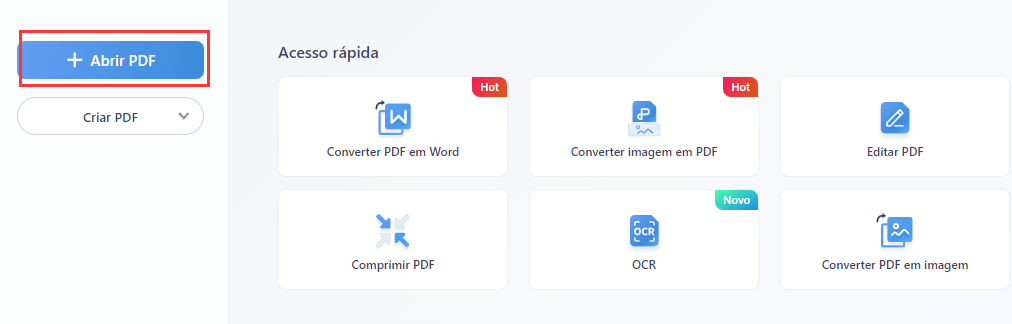
Etapa 3. Extraia as páginas desejadas do documento PDF.
Vá para Páginas > Extrair página na barra de menu superior. Defina o intervalo de páginas ou páginas individuais. Você também pode escolher se deseja salvar cada página selecionada como um arquivo PDF separado e excluir as páginas extraídas do arquivo PDF original. Especifique um local para salvar. Em seguida, clique em Extrair para iniciar.
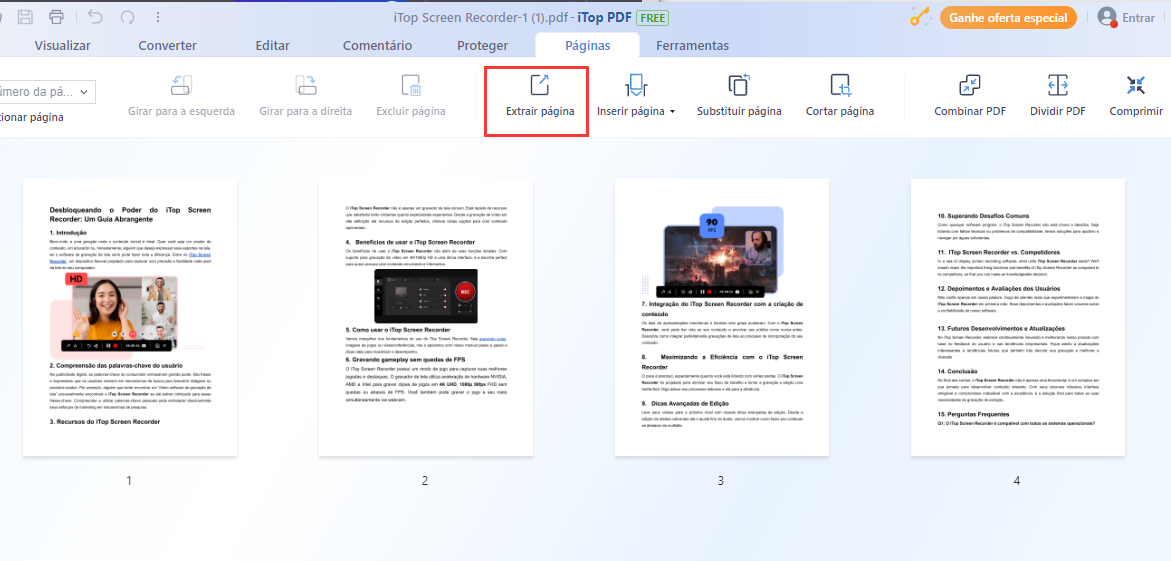
Os usuários de Mac podem extrair páginas de PDF com o programa Preview incorporado. O Preview é mais versátil do que o nome sugere. Você pode realizar uma série de tarefas relacionadas a PDFs, desde anotações até combinações. Embora não seja tão simples quanto o iTop PDF, ele oferece uma experiência perfeita para extrair páginas de PDFs sem software de terceiros. Veja a seguir como extrair várias páginas de um PDF em um único arquivo com o Preview.
Etapa 1. Clique duas vezes no arquivo PDF para abri-lo com o Preview. Se o seu Mac não o abrir com o Preview, clique com o botão direito do mouse no PDF e selecione Abrir com > Preview.
Etapa 2. Ative a opção Exibir > Miniaturas na barra de menus.
Etapa 3. Selecione as páginas que deseja extrair do documento PDF.
Etapa 4. Vá para Arquivo > Imprimir na barra de menu superior. Na janela pop-up, clique em Páginas selecionadas na barra lateral. Clique para expandir a lista suspensa PDF e selecione Salvar como PDF.
Etapa 5. Clique em Salvar para começar a extrair as páginas.
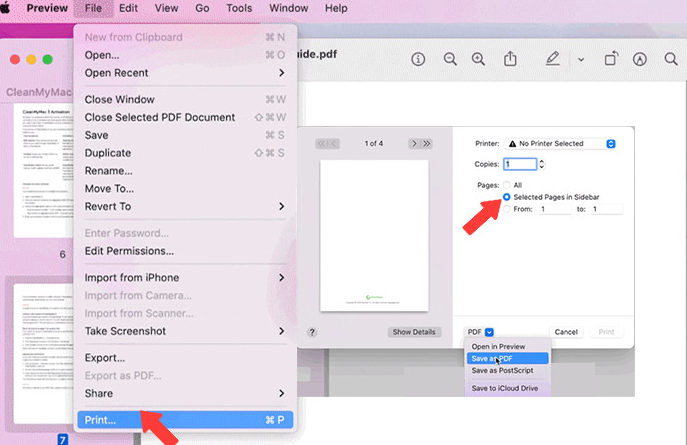
Seu navegador pode fazer mais do que apenas navegar. Os navegadores modernos vêm equipados com uma função de impressão, e o Google Chrome não é exceção. Você pode imprimir páginas específicas em um novo arquivo PDF com esse recurso de impressão, extraindo assim essas páginas. Embora isso não seja o mesmo que um editor de PDF dedicado, ele oferece uma solução simples para manter apenas o que você precisa. Veja a seguir como extrair páginas de um PDF on-line com o Chrome.
Etapa 1. Clique com o botão direito do mouse no arquivo PDF e selecione Google Chrome para abri-lo.
Etapa 2. Navegue até a opção Imprimir (geralmente representada por um ícone de impressora).
Etapa 3. Selecione Salvar como PDF no menu suspenso da impressora.
Etapa 4. Especifique as páginas que deseja extrair usando a opção de intervalo de páginas.
Etapa 5. Clique em Salvar e escolha o local desejado para armazenar o novo PDF.
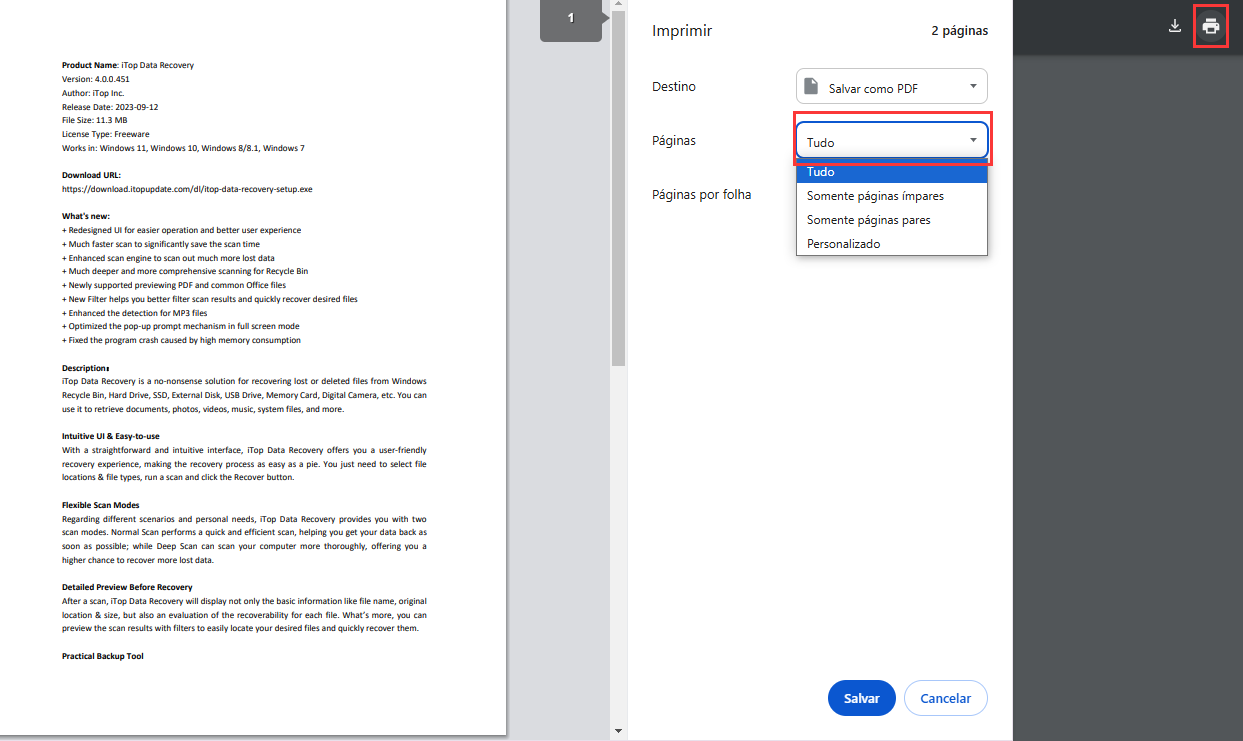
Como faço para extrair páginas de um PDF sem o Acrobat?
Embora o Adobe Acrobat seja uma ferramenta popular para a manipulação de PDFs, há métodos alternativos disponíveis. Ferramentas como o iTop PDF, o aplicativo Preview incorporado no Mac e até mesmo soluções baseadas em navegador, como o Google Chrome, permitem que os usuários extraiam páginas sem precisar do Acrobat.
Posso extrair páginas de um documento PDF digitalizado?
Sim, um PDF digitalizado é tratado de forma semelhante a qualquer outro PDF. Quer seja um documento criado digitalmente ou uma imagem digitalizada, você pode extrair páginas usando ferramentas como o iTop PDF, o Preview no Mac ou as funcionalidades do navegador. Basta adicionar o arquivo PDF ao iTop PDF e selecionar as páginas que deseja extrair.
A extração de páginas de um documento PDF afetará o documento original?
Não, a extração de páginas não afetará o documento original. Ao extrair páginas de um PDF, você está essencialmente criando um documento novo e separado. O PDF original permanece intacto e inalterado, garantindo que o arquivo de origem seja sempre preservado em seu estado original.
Isso é tudo sobre como extrair páginas de um PDF. Não é uma tarefa difícil com o extrator de PDF correto. O aplicativo Preview do Mac oferece um método direto e sem necessidade de download, embora possa não ter recursos avançados. O Google Chrome oferece uma solução rápida, mas não é tão especializado quanto um software dedicado. No entanto, o iTop PDF é ideal para usuários frequentes. Ele é muito fácil de usar e ainda assim versátil. Além do software para desktop, ele ainda oferece uma versão para website que permite editar ou compactar PDFs on-line. Você sempre poderá encontrar uma solução abrangente graças às suas várias ferramentas de edição de PDF. Se estiver procurando uma experiência robusta e fácil de usar, não se esqueça de baixar o iTop PDF para experimentar.